Como Criar e Gerenciar Tags
Tags ajudam a categorizar os interesses de seus alunos e encontrar alunos com interesses semelhantes através dos filtros de busca!
Bruna Kummer
Última atualização há 2 anos
Existem dois modos de criar Tags:
1. MODO
PASSO 1 – Acesso
Clique no Ícone da Foto de Perfil no canto superior direito > Configurações > Tags
PASSO 2 - Crie uma Nova Tag
Clique no botão verde "Nova Tag" e preencha o nome da Tag.
2. MODO
PASSO 1- Acesso
CRM > Estudantes (Leads)
PASSO 2 - Selecione o Estudante
Selecione o Estudante que deseja adicionar uma Tag. Clique no nome desse estudante para acessar o Perfil do Estudante.
PASSO 3 - Crie uma Nova Tag
No lado direito da tela, você verá o espaço onde as Tags de cada estudante se encontram. Clique nesse espaço e você poderá adicionar uma tag existente, selecionando uma das opções disponíveis.
Ou poderá criar uma nova Tag digitando o nome que deseja colocar na nova Tag e clicar em “new”.
Caso ainda tenha ficado com alguma dúvida, entre em contato pelo suporte ou Whatsapp